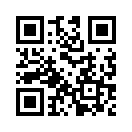热 线:400-1108-360
热 线:400-1108-360 手 机:13554957908邱小姐
电 话:0755-26075997
邮 箱:miqiu@zdxt.net
地 址:深圳市前海深港合作区前湾一路1号A栋201室(查看地图)
海康威视ivms4200门禁设备使用流程图
文章来源:本站 人气:0 2023-05-30 14:05:06前期准备:软件下载安装
官网下载iVMS-4200客户端,安装至与门禁设备同一个局域网的电脑上。
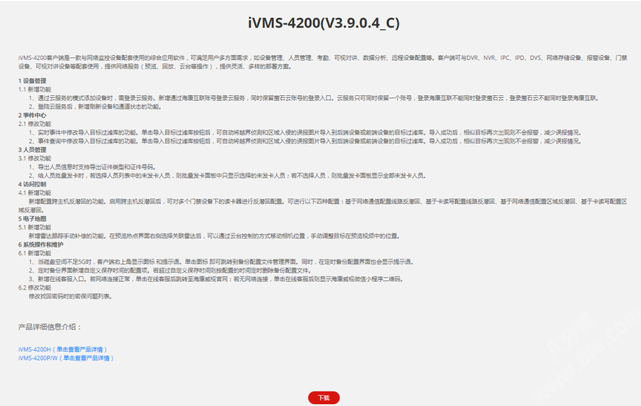
1、添加设备
进入iVMS-4200客户端,维护与管理-设备管理界面:
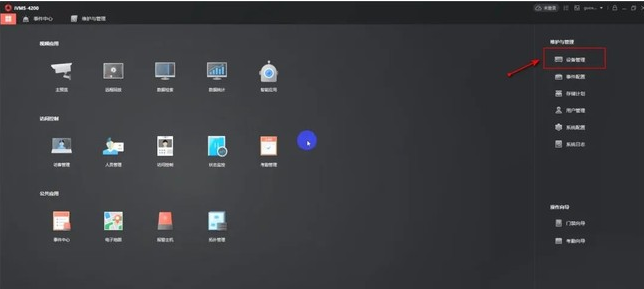
点击“添加”按钮,输入门禁设备的信息,添加设备至客户端软件。
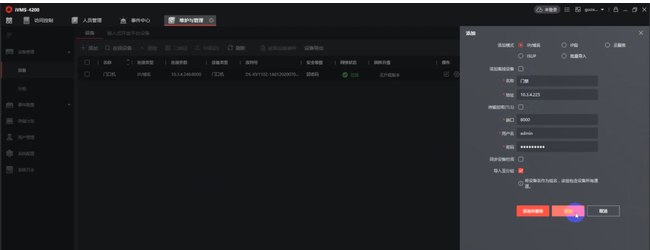
名称:自定义填写
IP地址:要添加的门禁设备IP(需要和电脑的IP互通哦)
端口:设备默认端口8000
用户名:admin
密码:门禁设备的激活密码
同步设备时间:勾选之后,客户端会对设备进行一次校时
导入至分组:需要打钩
2、添加人员
进入iVMS-4200【人员管理】界面:
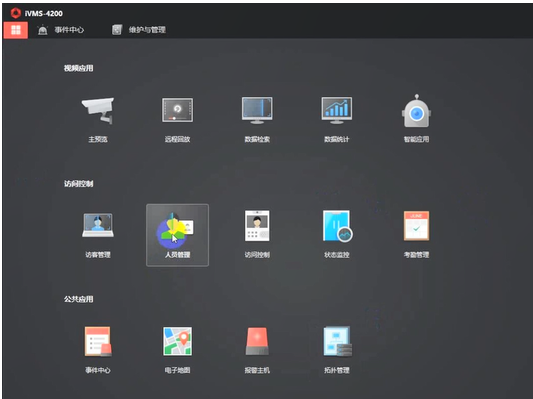
点击“添加”按钮,新建组织中输入组织名称,在组织中点击“添加”,添加人员信息
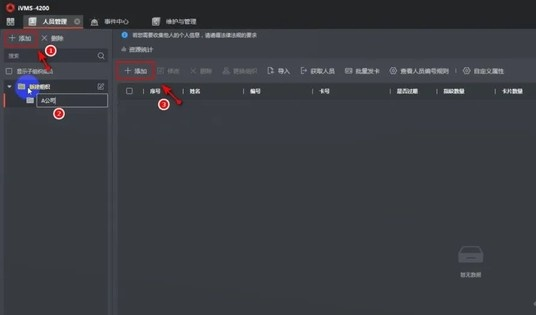
输入人员信息、设置人员访问有效期:
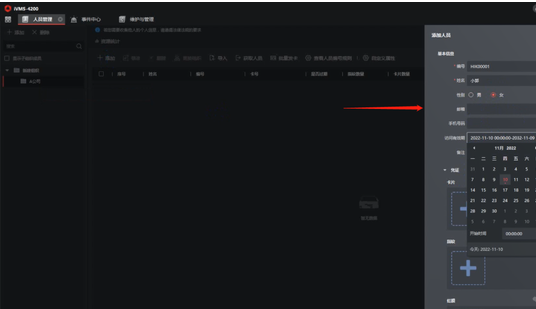
3、添加卡片
点击卡片下方的“+”按钮,进入卡片添加界面,点击“发卡配置”,进入“发卡配置”界面:
发卡方式有两种
Part.1
本地发卡:需要配置发卡器,卡号通过发卡器读取。
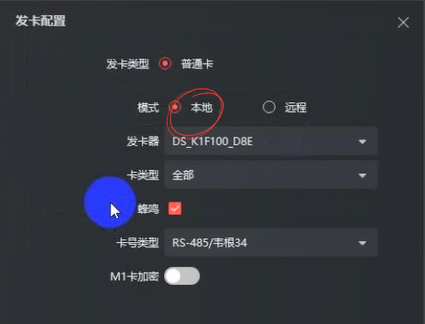
发卡器接入到iVMS-4200运行的电脑上:
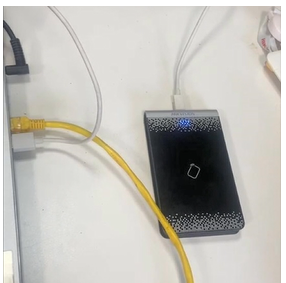
iVMS-4200客户端,“发卡配置”界面,选择发卡器型号:
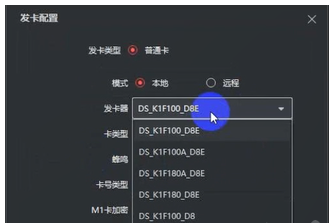
注:发卡器型号在发卡器机身标签上可查看
M1卡密建议关闭:
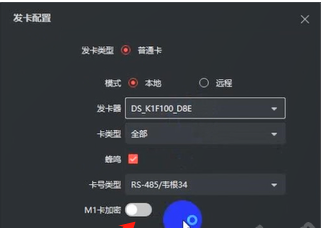
配置好后,点击“确定”,返回卡片添加界面。
将卡片放在读卡器上,软件点击“开始读取”按钮,发卡器读取卡号成功后,点击“添加”按钮,完成卡片添加。
Part.2
远程发卡:将卡片放到门禁设备读卡区域,门禁设备读卡。
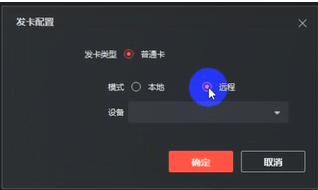
在“设备”中,选择刚刚添加到iVMS-4200客户端的门禁设备:
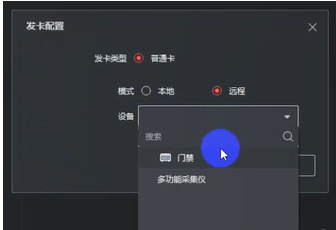
配置好后,点击“确定”,返回卡片添加界面。
将卡片放在门禁设备的读卡区域,软件点击“开始读取”按钮,门禁设备读取卡号成功后,点击“添加”按钮,完成卡片添加。
4、选择认证类型
进入iVMS-4200【访问控制】界面:
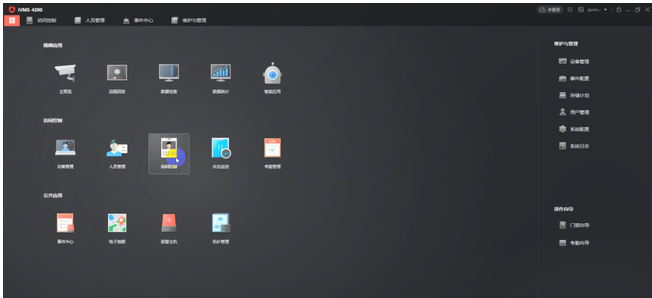
点击进入“高级配置”--“认证类型”界面,选择对应读卡器,设置认证方式为“刷卡”:
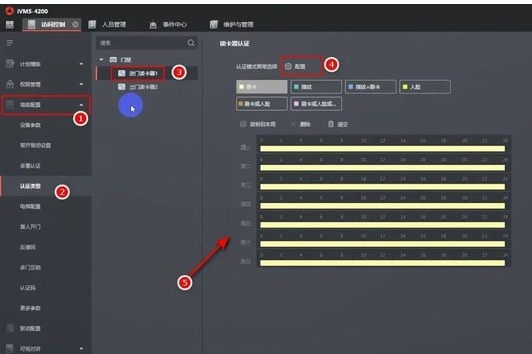
5、计划配置
进入iVMS-4200【访问控制】界面:
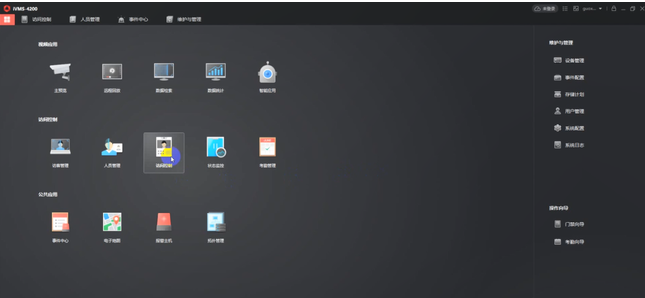
点击进入“计划模板”--“计划模板”界面,可以选择默认的“全天有效”计划模板,即全天刷卡有效。
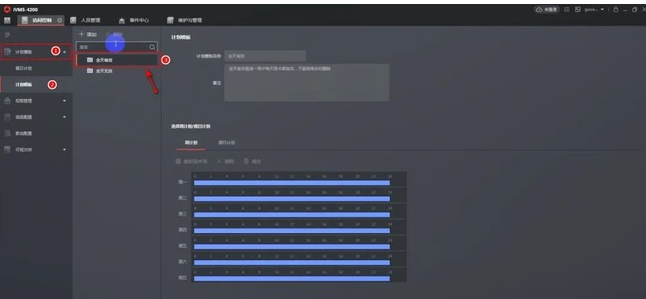
也可点击“添加”按钮,自定义设置刷卡有效时间段:
6、权限下发
在【访问控制】界面中,点击进入“权限管理”--“权限组”界面,点击“添加”,添加权限组:
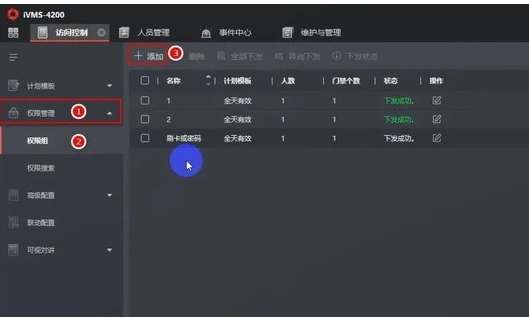
添加权限组:
名称:自定义输入
计划模板:选择默认的“全天有效”或刚刚自定义设置计划模板
选择人员:选择需要下发权限的人员(在“人员管理”界面添加进来的人员)
选择门禁点:选择需要下发权限的门禁点(“设备管理”界面添加进来的门禁设备)
勾选配置好的权限组,进行权限下发:
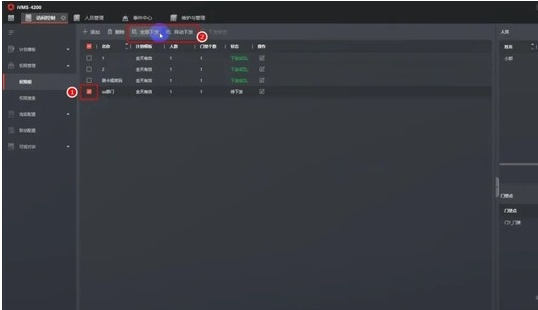
权限下发方式有两种
Part.1
全部下发:清空现有门禁设备上所有的权限,再将当前配置的门禁权限全部下发到设备中。门禁权限主要包括人员的基本信息、凭证信息、访问权限、住户信息、扩展信息等。
Part.2
异动下发:只将修改过的门禁权限下发到设备中。
按需选择权限下发方式,下发权限:
公司、企业、家庭、店铺,无论何处,监控安装,让您安心!我们都可以为您提供高质量的监控安装服务。让您远程实时掌控一切,安心无忧!
中德信通拥有丰富的经验和团队,监控安装服务,!确保您得到卓越的监控安装服务。信任我们,我们不会让您失望!
中德信通提供全面的监控安装解决方案,无忧监控安装,放心使用!从选购到安装,一直到售后服务都是无忧无虑的体验。放心使用,随时保障!
中德信通提供的监控安装方案,监控安装方案,确保安全!为您的安全保驾护航。从预算到实现,我们会为您量身定制安全可靠的监控方案。
中德信通有丰富的技术经验和知识,高品质的监控安装服务,保障您的利益!为您提供高品质的监控安装服务。保障您的利益和安全,我们始终如一!
深圳海康威视代理商,海康威视深圳代理商,海康威视深圳总代,深圳海康威视总代
- 海康威视解码器Smart Wall配置6A解码器解码上墙流程图2023-05-30
- 海康威视录像机区域入侵侦测报警设置流程图2023-05-30
- 海康威视录像机越界侦测录像设置流程图2023-05-30
- 海康威视录像机移动侦测录像设置流程图2023-05-30
- 海康威视萤石云提示不在线0x1007解决办法流程图2023-05-30
- 海康威视nvr录像机摄像头激活设置教程流程图2023-05-30
- 海康威视nvr忘记了密码解决方法流程图2023-05-30